Hoe een Facebook-verhaal te maken

Facebook-verhalen kunnen erg leuk zijn om te maken. Hier is hoe je een verhaal kunt maken op je Android-apparaat en computer.
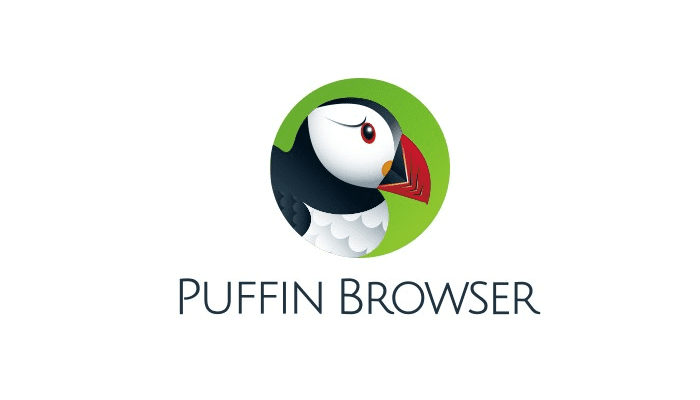
Als je je mobiele telefoon in het donker hebt gebruikt, heb je waarschijnlijk gemerkt dat het scherm fel helder kan zijn en je nachtzicht voor een tijdje kan verpesten. Een van de grote problemen bij het gebruik van de meeste apps 's nachts is dat de witte of andere heldere achtergrondkleuren het scherm erg helder maken. Een oplossing hiervoor, die de meeste besturingssystemen en veel apps nu ondersteunen, staat bekend als "donkere modus".
Donkere modus is een alternatief kleurenschema dat donkere achtergrondkleuren gebruikt, zoals zwart, donkergrijs en donkerblauw. Het gebruik van donkere achtergrondkleuren kan een aanzienlijke invloed hebben op de helderheid van het scherm van uw telefoon. Veel mensen vinden het effect ook gemakkelijker voor de ogen, zelfs als ze de telefoon in goed verlichte omgevingen gebruiken.
Als je een telefoon hebt met een OLED- of AMOLED-scherm, kan de donkere modus zelfs de levensduur van je batterij verlengen. Traditionele LCD-schermen gebruiken een filter om bepaalde kleuren licht van een felle achtergrondverlichting te dimmen. Dit betekent dat u energie kunt besparen door de helderheid lager te zetten, maar het stroomverbruik blijft hetzelfde, ongeacht welke kleuren worden weergegeven. Bij OLED- en AMOLED-schermen stralen de pixels direct licht uit, in plaats van een achtergrondverlichting te filteren. Dit betekent dat u ook het stroomverbruik van het scherm kunt verminderen door donkere kleuren weer te geven. Met name met zwart kunnen de pixels volledig worden uitgeschakeld, wat betekent dat het scherm bijna geen stroom verbruikt.
Als je de Puffin-browser op Android gebruikt, kun je de donkere modus inschakelen via de in-app-instellingen. Om toegang te krijgen tot de in-app-instellingen, moet je eerst op het driepuntspictogram in de rechterbovenhoek van de app tikken.
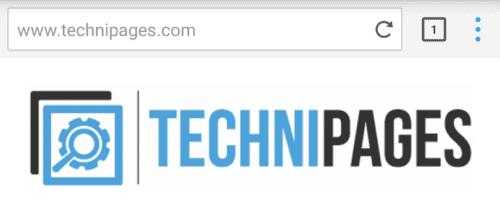
Tik op het pictogram met drie stippen in de rechterbovenhoek van de app om toegang te krijgen tot de in-app-instellingen.
Tik vervolgens in de rechterbovenhoek van het vervolgkeuzemenu op het tandwielpictogram om de instellingen zelf te openen.
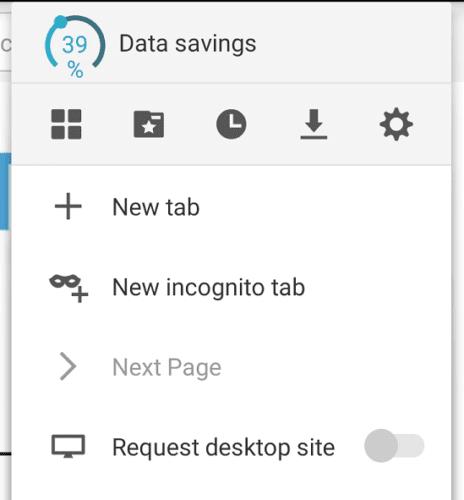
Tik op het tandwielpictogram in de rechterbovenhoek van het vervolgkeuzemenu.
Tik in de instellingen op "Thema's", te vinden in het midden van de optielijst, om het uiterlijkselectiemenu te openen.
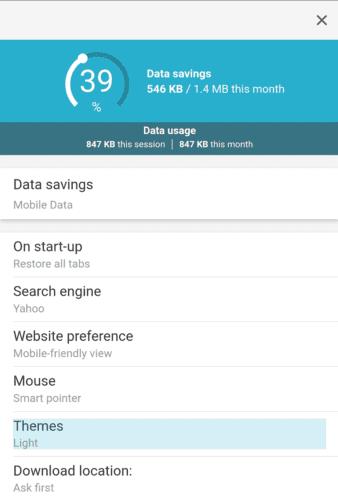
Tik op "Thema's" in het midden van de lijst met opties.
Op de pagina "Thema's" kunt u kiezen tussen het thema "Licht" en "Donker" door op de gewenste optie te tikken; de wijziging is onmiddellijk van toepassing.
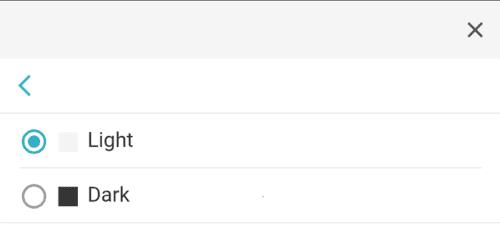
Tik op het thema dat u wilt inschakelen.
Facebook-verhalen kunnen erg leuk zijn om te maken. Hier is hoe je een verhaal kunt maken op je Android-apparaat en computer.
Leer hoe je vervelende automatisch afspelende video
Los een probleem op waarbij de Samsung Galaxy Tab A vastzit op een zwart scherm en niet inschakelt.
Lees nu hoe u muziek en video
Wil je e-mailaccounts toevoegen of verwijderen op je Fire-tablet? Onze uitgebreide gids leidt je stap voor stap door het proces, waardoor je e-mailaccounts snel en eenvoudig kunt beheren op je favoriete apparaat. Mis deze must-read tutorial niet!
Een tutorial die twee oplossingen toont om apps permanent te voorkomen dat ze opstarten op je Android-apparaat.
Deze tutorial laat zien hoe je een tekstbericht van een Android-apparaat kunt doorsturen met behulp van de Google Berichten-app.
Heeft u een Amazon Fire en wilt u Google Chrome erop installeren? Leer hoe u Google Chrome kunt installeren via APK-bestand op Kindle-apparaten.
Hoe je spellingscontrole instellingen kunt in- of uitschakelen in het Android-besturingssysteem.
Vraag je je af of je die oplader van een ander apparaat kunt gebruiken met je telefoon of tablet? Deze informatieve post geeft je enkele antwoorden.







